Cómo usar la carpeta bloqueada en Google Photos
¿Vas fotos y videos sensibles en tu teléfono? La aplicación Google Photos le permite ocultar fotos y videos confidenciales en una carpeta bloqueada. No necesita instalar nada nuevo y usar el Fotos de Google suscripción.
En este artículo, le mostraremos cómo configurar esta carpeta privada para que pueda mantener sus imágenes y videos privados a salvo de miradas indiscretas.
¿Qué es una carpeta bloqueada?
Folder Lock es una función de Google Fotos disponible para teléfonos inteligentes con Android 6.0 Marshmallow y versiones posteriores. Puede mover medios privados a una carpeta específica a la que solo se puede acceder tocando el bloqueo de pantalla del teléfono. Si bien Google Photos está disponible para usuarios de Android e iOS, la función solo ha estado disponible en Android desde hace algún tiempo. Sin embargo, se espera que la opción llegue a iOS en 2022.
 Cómo Crear Un Código QR En 7 Sencillos Pasos
Cómo Crear Un Código QR En 7 Sencillos PasosCómo habilitar la carpeta bloqueada en Google Fotos
Antes de mover sus fotos y videos confidenciales a una carpeta privada, debe habilitar la función en la aplicación Google Photos. Así es cómo.
Paso 1: Abra la aplicación Google Photos en su teléfono. Toque la pestaña Biblioteca en la parte inferior.
2do paso: Seleccione Utilidades.
 No Hay Altavoces Ni Auriculares Conectados: Métodos Para Solucionarlo
No Hay Altavoces Ni Auriculares Conectados: Métodos Para Solucionarlopaso 3: Rodar hacia abajo. Debería encontrar la opción "Carpeta bloqueada" en la sección "Organizar su biblioteca". Presiónelo.
Paso 5: Presione el botón 'Configurar carpeta bloqueada' en la siguiente pantalla para comenzar.
La aplicación le pedirá que confirme el bloqueo de pantalla de su dispositivo. Lo necesitará para acceder a su carpeta bloqueada. Si no ha configurado uno para su dispositivo, deberá configurar uno para usar la función. Después de completar este paso, puede comenzar a mover sus archivos a la carpeta recién creada presionando el botón "Mover elementos".
Lee También Cómo Recuperar La Contraseña De Windows 10
Cómo Recuperar La Contraseña De Windows 10Si no puede encontrar la función en su teléfono con Android 6.0 o posterior, asegúrese de que su aplicación Google Photos esté actualizada. Abra Google Play Store en su teléfono y busque la aplicación Google Photos. Verá un botón Actualizar junto al nombre de la aplicación si hay una actualización disponible.
Cómo mover fotos y videos a una carpeta bloqueada
Antes de mover los medios a su nueva Carpeta segura, hay algunas cosas que debe saber. Se eliminarán las copias de seguridad en la nube de estos elementos de fotos. Estas fotos y videos confidenciales no aparecerán en la cuadrícula Fotos, Recuerdos, Búsqueda o Álbumes. Otras aplicaciones en su dispositivo tampoco tendrán acceso a estas imágenes.
Paso 1: Abra la aplicación Google Photos, seleccione todas las fotos y videos que desea mover a la carpeta bloqueada. Después de seleccionar los archivos multimedia, toque el menú de tres puntos en la esquina superior derecha.
2do paso: Seleccione la opción "Mover a carpeta bloqueada".
Lee También SpyHunter 5. Usabilidad, Efectividad Y Confiabilidad
SpyHunter 5. Usabilidad, Efectividad Y Confiabilidadpaso 3: La aplicación mostrará información sobre lo que sucederá con las fotos guardadas en esta carpeta. Para ir al siguiente paso, presione Continuar.
paso 4: Finalmente, presione Mover.
Lee También Los 7 Mejores AntiMalware Para Windows
Los 7 Mejores AntiMalware Para WindowsUna carpeta bloqueada almacena datos confidenciales localmente en su teléfono. Google Photos no guardará estas imágenes en la nube ni permitirá que otras aplicaciones accedan a ellas. Por lo tanto, no será posible guardar estas instantáneas privadas en el almacenamiento en la nube.
Si decide eliminar la aplicación Google Photo o borrar los datos de la aplicación Fotos, perderá las fotos que guardó en la carpeta bloqueada. Para evitar esto, mueva los medios de la carpeta bloqueada antes de eliminar la aplicación.
Cómo guardar directamente desde la cámara Pixel a una carpeta bloqueada
Los propietarios de Pixel 3 (y superior) pueden guardar sus fotos y videos directamente en la carpeta de la cámara bloqueada. Por supuesto, esto requiere elegir una ubicación específica.
Paso 1: Abra la aplicación Cámara en su teléfono inteligente Pixel.
Lee También Cómo Activar Windows Defender Directiva De Grupo
Cómo Activar Windows Defender Directiva De Grupo2do paso: Toque el ícono Carpeta en la esquina superior derecha.
paso 3: Desde aquí, seleccione Guardar en "Carpeta bloqueada".
Recuerde que debe cambiar esta configuración cada vez que tome una nueva foto si desea que los resultados vayan directamente a la carpeta bloqueada. Tienes la habilidad de "mover" los tiros que tomas. No obstante, en caso de que cambie de opinión, al visualizar la imagen.
Cómo eliminar fotos de una carpeta bloqueada y restaurarlas
Paso 1: Vuelva a los pasos 1 a 4 de la primera sección para abrir su carpeta bloqueada.
2do paso: Mantenga presionadas las imágenes que desea restaurar y presione el botón 'Mover' en la parte inferior.
paso 3: Pulse Mover de nuevo para confirmar su elección.
Bien, las imágenes deberían volver a aparecer en tu galería de Google Fotos.
Oculta tu contenido privado
Si desea ocultar algunas de sus fotos y videos de otros, entonces la carpeta bloqueada de Google Photos ofrece una solución viable. La aplicación viene preinstalada en los teléfonos Android más nuevos, por lo que es muy conveniente. Sin embargo, la función aún no está ampliamente disponible en dispositivos Android.
Entonces, si aún no puede verlo, puede usar una aplicación de fotos privadas de terceros. Alternativamente, puede optar por descargar una aplicación de galería que tiene una opción para ocultar fotos.
Si quieres conocer otros artículos parecidos a Cómo usar la carpeta bloqueada en Google Photos puedes visitar la categoría Informática.



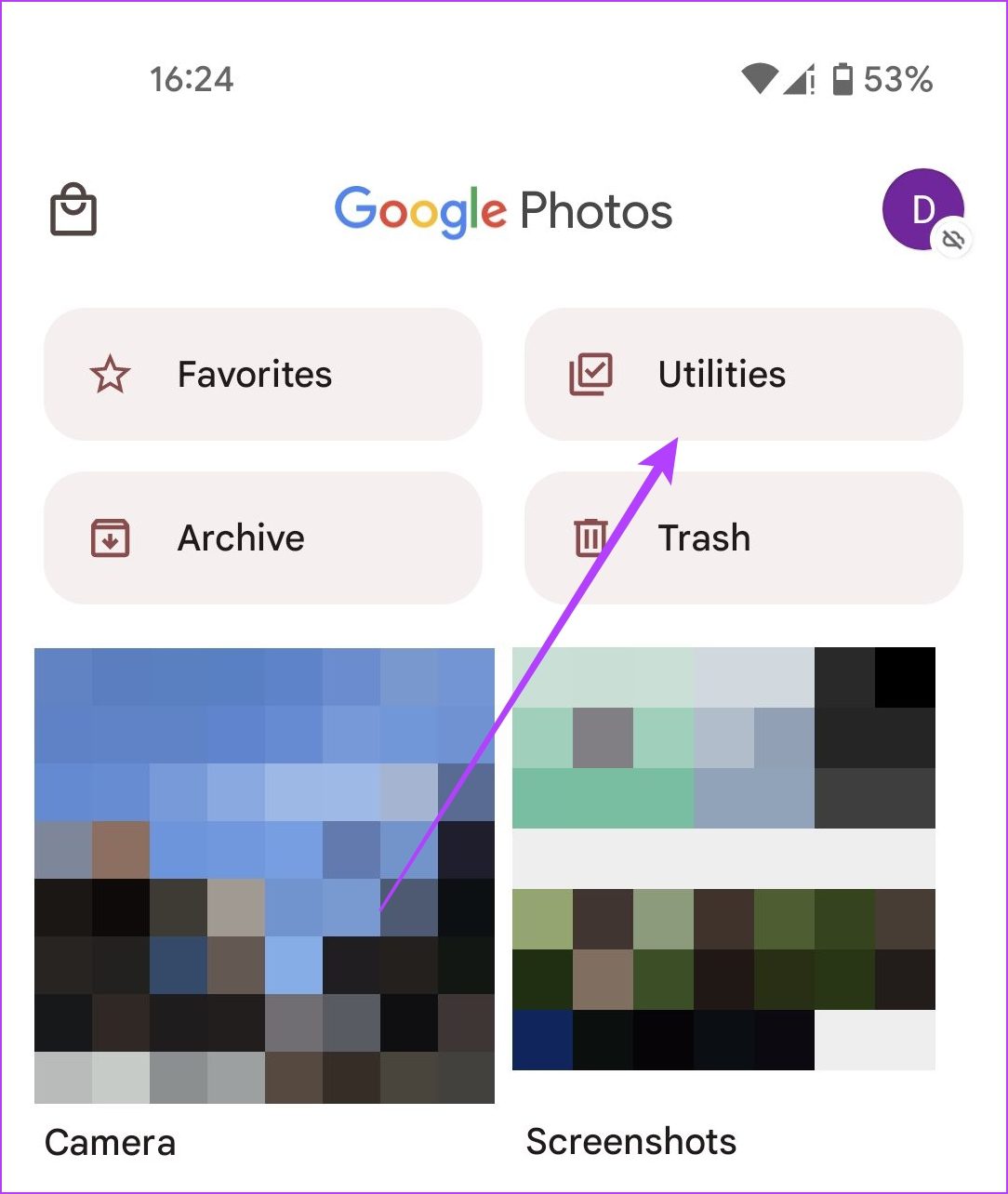
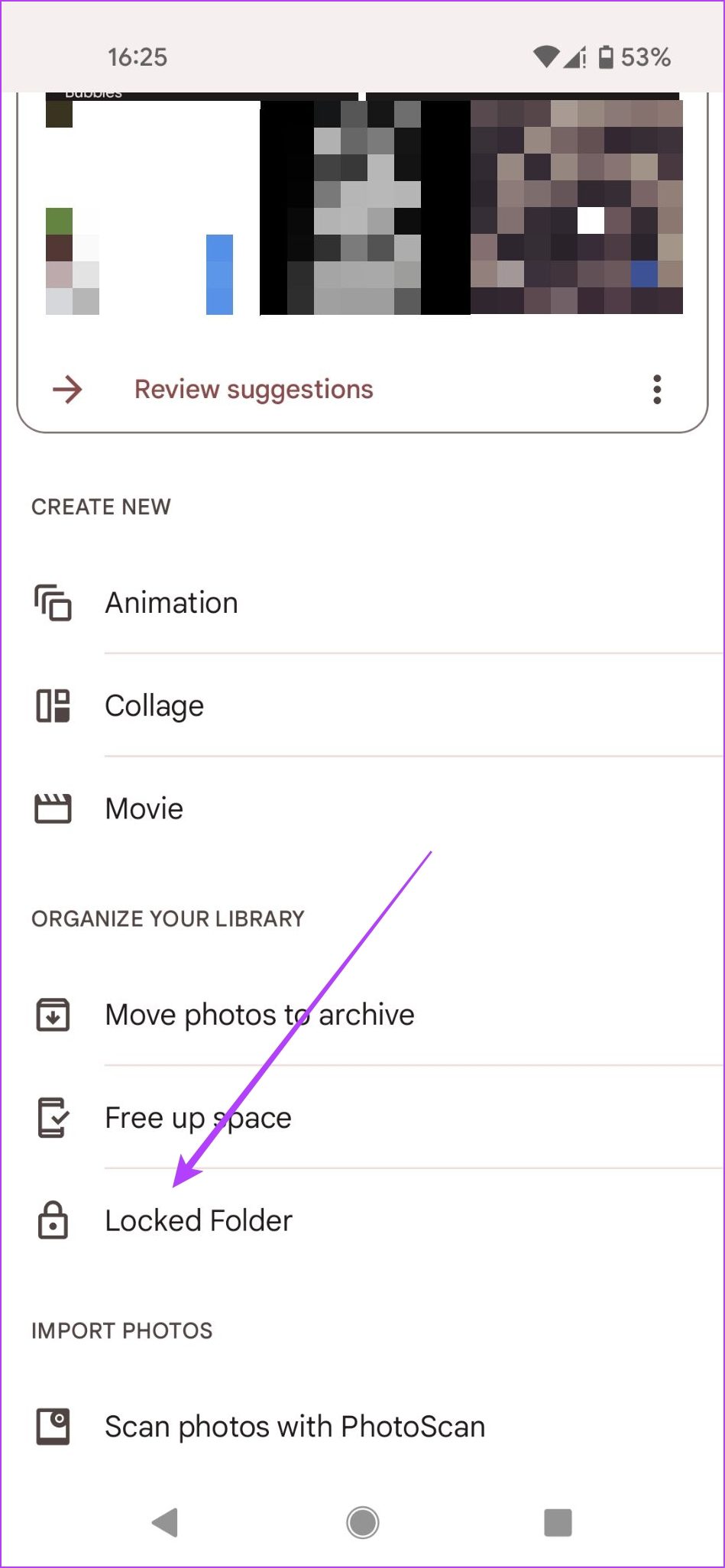
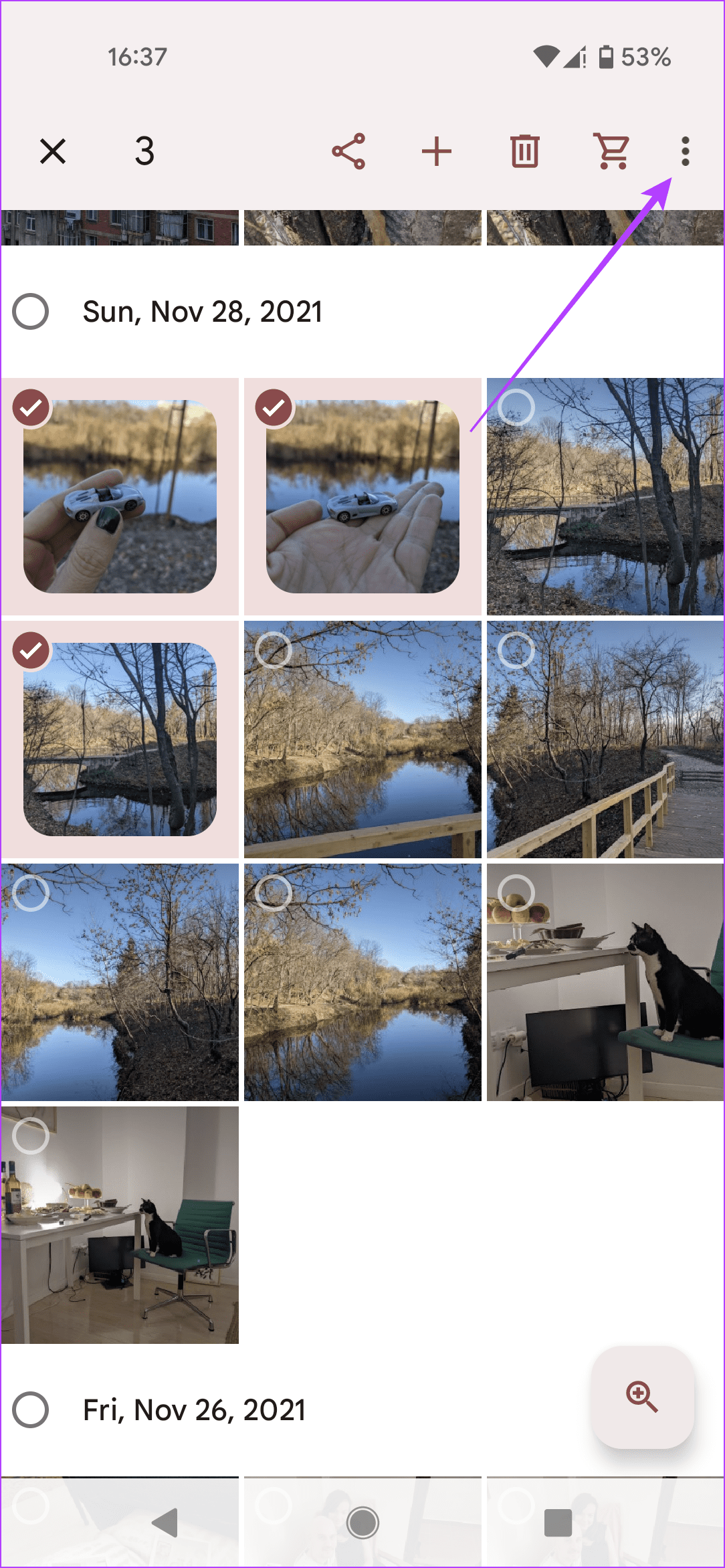
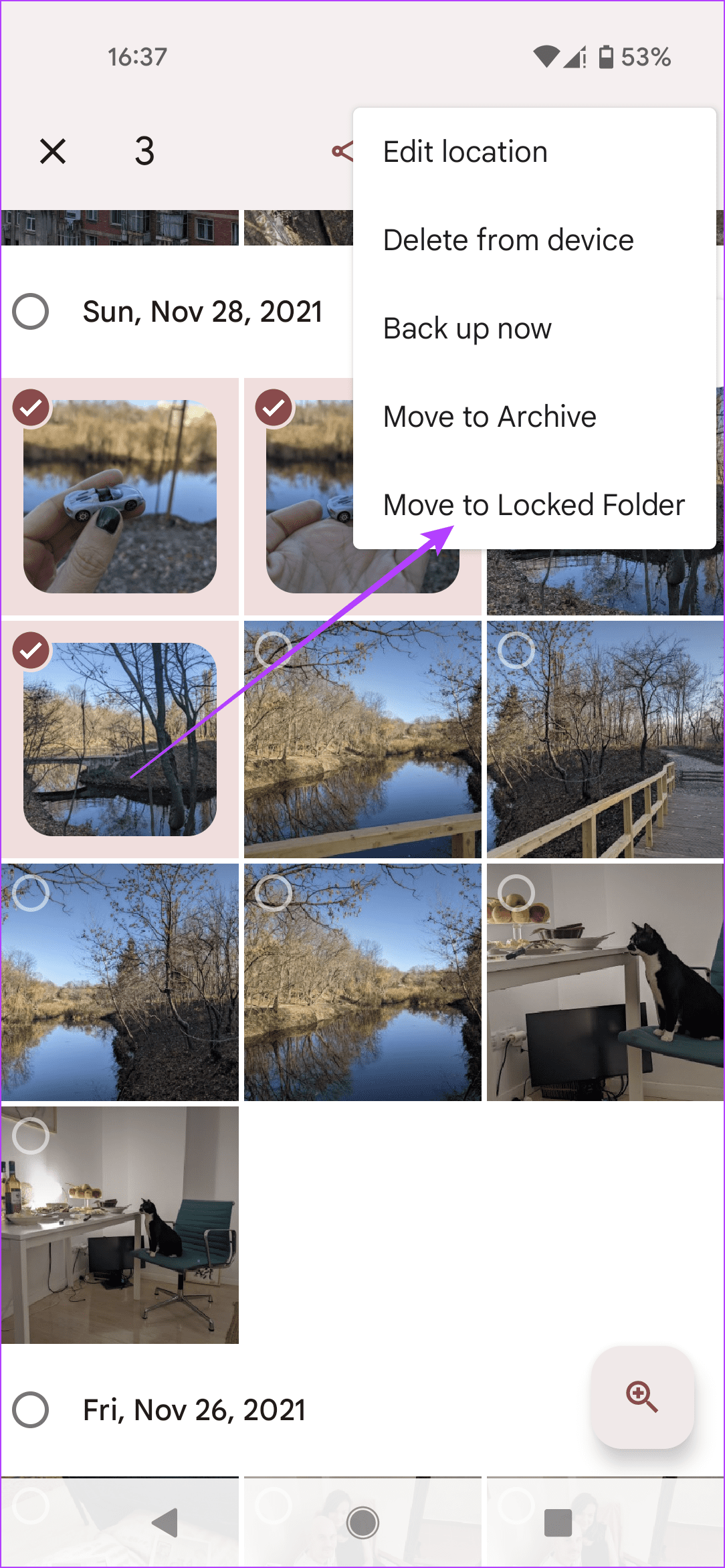
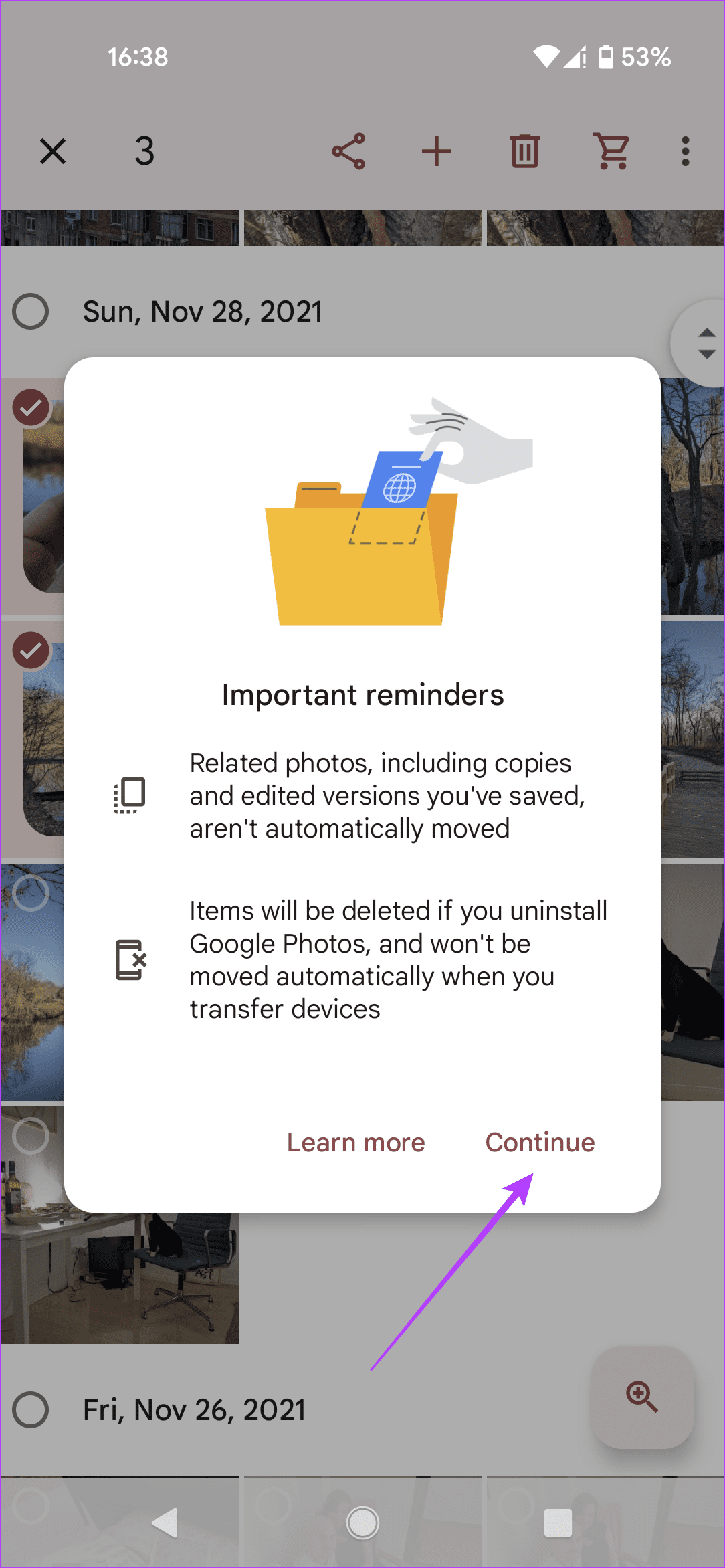
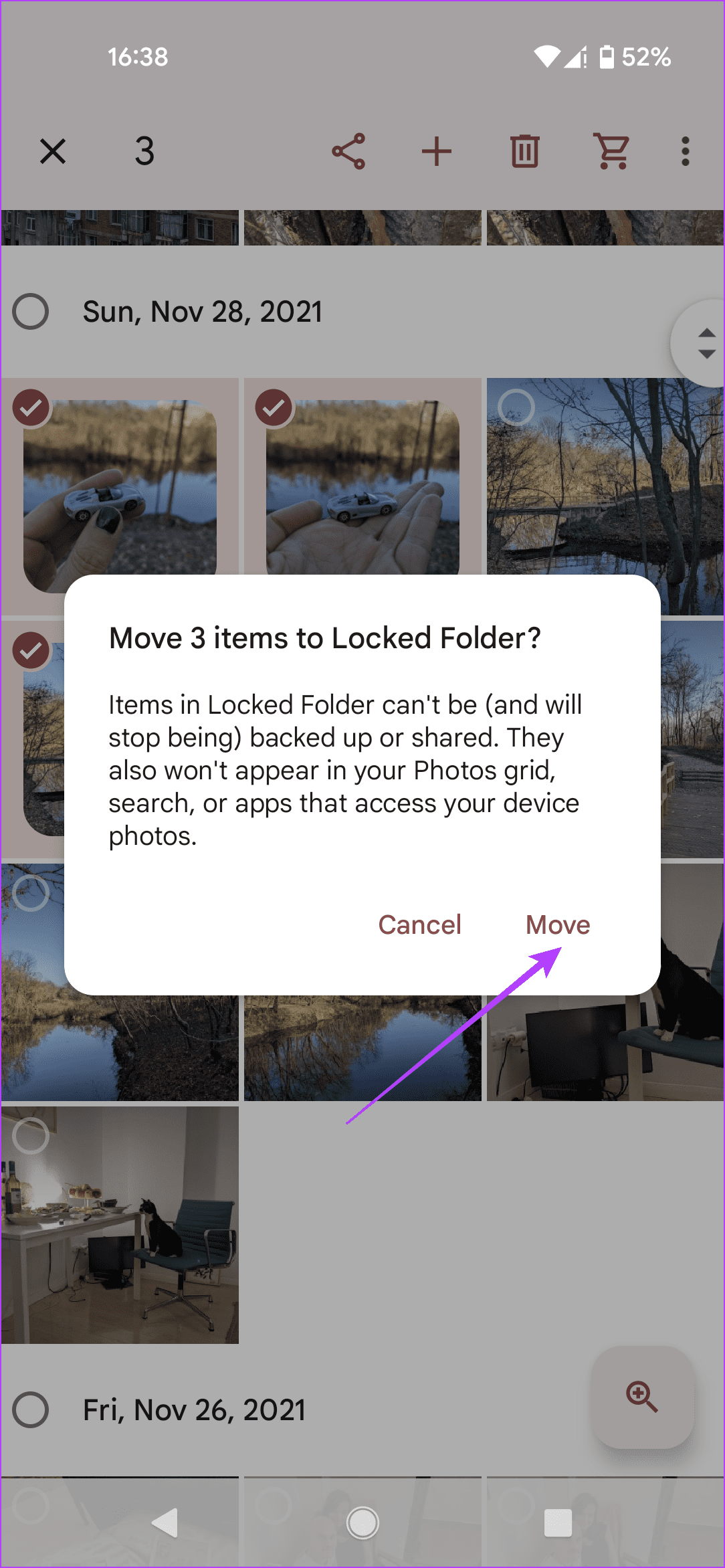
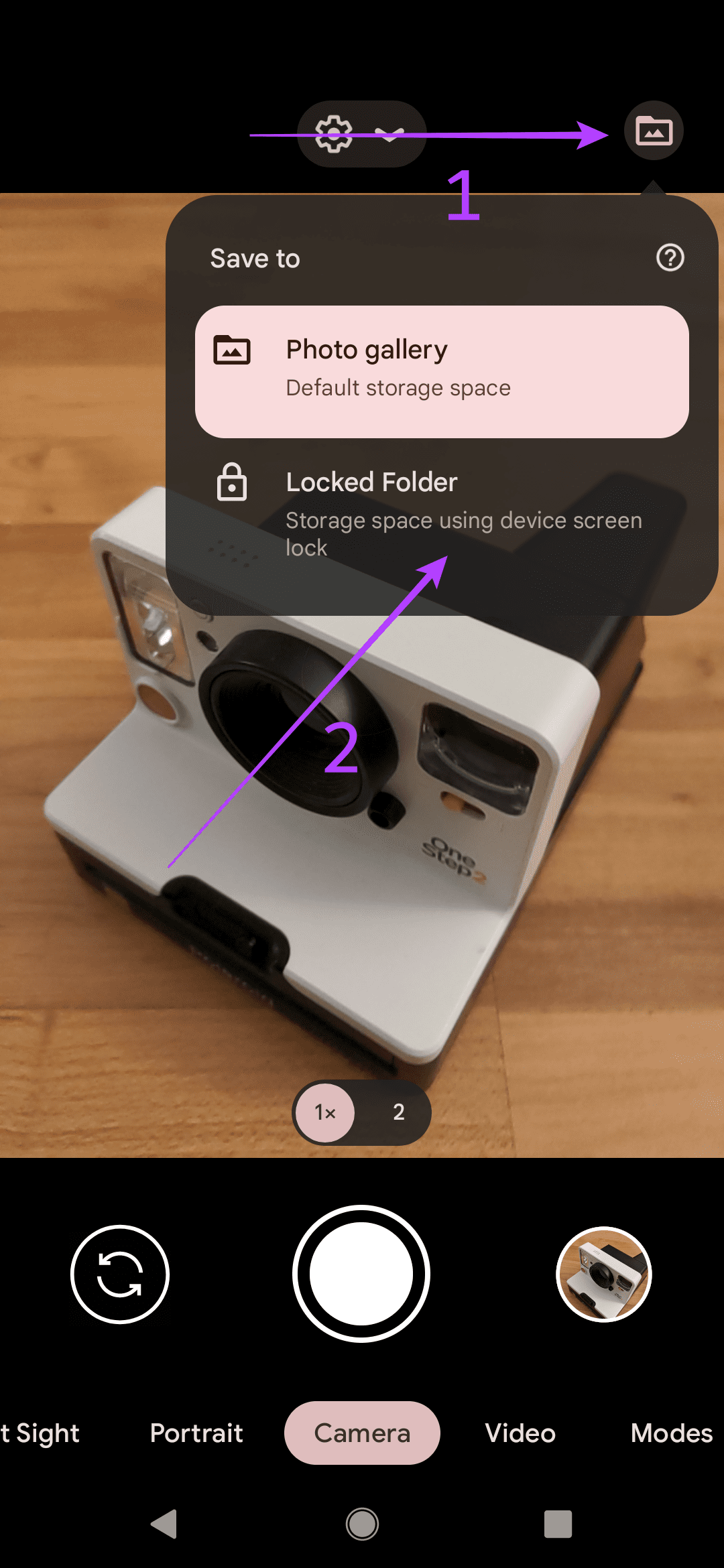
TE PUEDE INTERESAR